Allineamento della testina di stampa
Codice domanda frequente: 8200704600
Data di rilascio: 25 dicembre 2009
Soluzione
Se le linee rette stampate sono disallineate o i risultati della stampa non sono soddisfacenti per altri motivi, è necessario regolare la posizione della testina di stampa.
NOTE
- Se l'inchiostro nella cartuccia è in esaurimento, il foglio con l'allineamento della testina di stampa non verrà stampato correttamente. Sostituire il serbatoio con il livello di inchiostro basso.
Vedere [ Sostituzione di un serbatoio d'inchiostro ]
- Il motivo dell'allineamento della testina di stampa viene stampato in nero e blu.
È necessario preparare: un foglio di carta comune in formato A4 o Letter (inclusa la carta riciclata)*
* Assicurarsi di utilizzare carta bianca e pulita su entrambi i lati.
1. Assicurarsi che la stampante sia accesa.
2. Assicurarsi che nel cassetto sia caricato uno o più fogli di carta comune in formato A4 o Letter.
3. Aprire delicatamente il vassoio di uscita della carta e quindi la relativa estensione.
4. Stampare il foglio con l'allineamento della testina di stampa.
(1) Premere il pulsante Impostazione (Setup).
Viene visualizzata la schermata Menu Impostazione (Setup menu).
(2) Selezionare Manutenzione (Maintenance)  e premere il pulsante OK.
e premere il pulsante OK.
Viene visualizzata la schermata Manutenzione (Maintenance) .
(3) Selezionare Allineamento automatico testina (Auto head alignment) e premere il pulsante OK.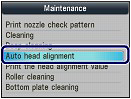
Viene visualizzata la schermata di conferma.
(4) Confermare il messaggio, selezionare Sì (Yes), quindi premere il pulsante OK.
Il foglio con l'allineamento della testina di stampa verrà stampato.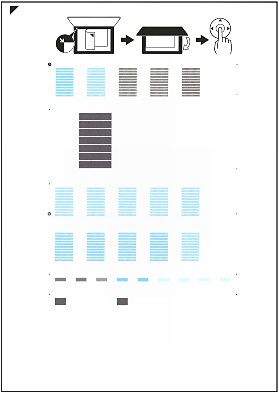
IMPORTANT
- Non toccare le parti stampate del foglio con l'allineamento della testina di stampa.
- Fare attenzione a non sporcare il foglio con l'allineamento della testina di stampa. Se il foglio è macchiato o spiegazzato, la scansione potrebbe avvenire in modo non corretto.
(5) Quando viene visualizzato il messaggio "I motivi sono stati stampati correttamente? (Did the patterns print correctly?)", verificare che il motivo sia stato stampato correttamente, selezionare Sì (Yes), quindi premere il pulsante OK .
5. Sottopone a scansione il foglio con l'allineamento della testina di stampa per allinearla automaticamente.
(1) Verificare il messaggio, quindi caricare il foglio con l'allineamento della testina di stampa dal piano di lettura in vetro.
Caricare il foglio con l'allineamento della testina di stampa CON IL LATO STAMPATO RIVOLTO VERSO IL BASSO e allineare il segno  nell'angolo superiore sinistro del foglio con il segno di allineamento
nell'angolo superiore sinistro del foglio con il segno di allineamento  .
.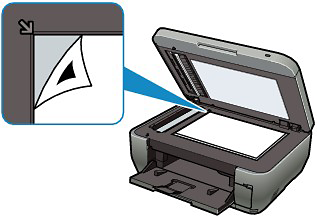
NOTE
- Se è caricato nell'AAD, non è possibile eseguire la scansione del foglio con l'allineamento della testina di stampa.
(2) Chiudere delicatamente il coperchio dei documenti e premere il pulsante OK .
La stampante avvia la scansione del foglio con l'allineamento della testina di stampa e la posizione della testina di stampa viene regolata automaticamente.
IMPORTANT
- Non aprire il coperchio dei documenti né rimuovere il foglio con l'allineamento della testina dal piano in vetro finché la regolazione della posizione della testina di stampa non è terminata.
- Se viene visualizzato il messaggio "Scansione foglio allineamento testina non riuscita. (Failed to scan head alignment sheet.)", premere il pulsante OK.
Consultare la sezione [ Sul display LCD viene visualizzato un messaggio di errore ].
(3) Quando viene visualizzato il messaggio di completamento, premere il pulsante OK.
Viene nuovamente visualizzata la schermata Manutenzione (Maintenance) .
Al termine della regolazione della posizione della testina di stampa, rimuovere il foglio con l'allineamento dal piano in vetro.
NOTE
- Per utilizzare le altre funzioni disponibili, premere il pulsante modalità corrispondente.
- Se i risultati di stampa continuano a essere insoddisfacenti anche dopo avere regolato la posizione della testina come descritto sopra, regolare manualmente la posizione della testina di stampa dal computer.
- Per stampare e verificare i valori correnti di regolazione della posizione della testina, selezionare Stampa valore allineam. testina (Print the head alignment value) nella schermata Manutenzione (Maintenance).
Modelli interessati
- PIXMA MX870